ČSOB Smart klíč
ČSOB Smart klíč

Aktivace Smart klíče pomocí selfie
Krok 1: Zadání údajů k ČSOB Identitě
TIP: Potřebujete mobil, českou občanku a přihlašovací údaje do ČSOB Identity. Tento postup využijte, i pokud máte nastavené přihlašování Smart klíčem, ale nemáte po ruce mobil s funkční aplikací.
-
Staženou aplikaci otevřete a zvolte "Aktivovat".
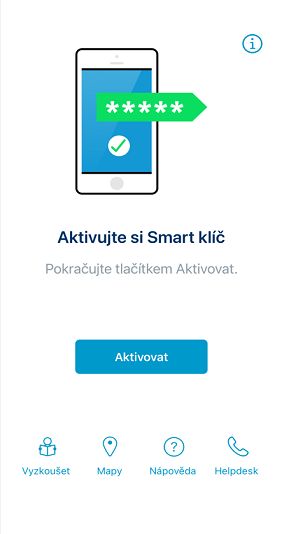
-
Pokračujte na "V telefonu".
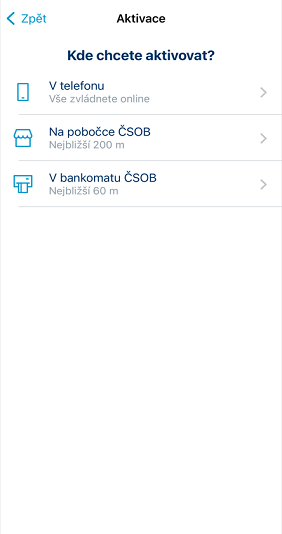
-
Vyberte "Pomocí selfie".
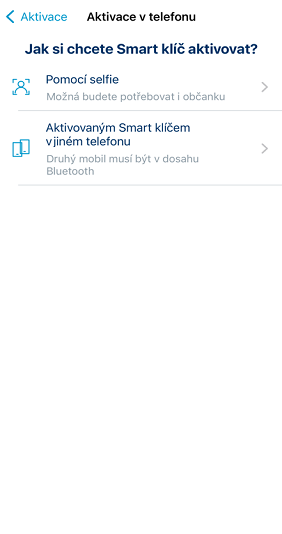
-
Přečtěte si, co vás čeká, a dejte "Pokračovat".
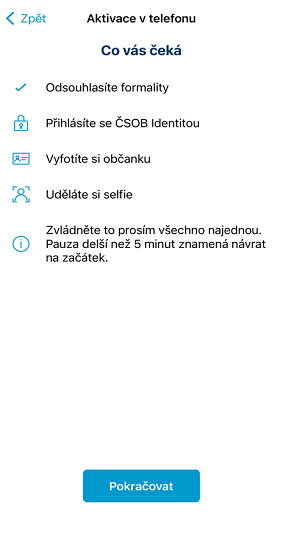
-
Přečtěte a odsouhlaste podmínky.
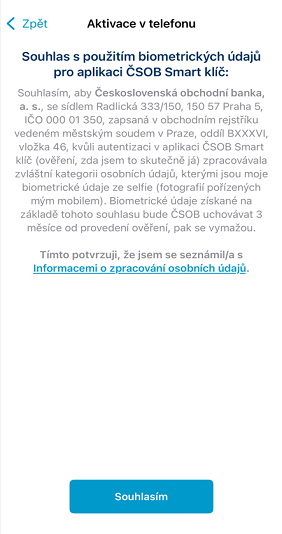
-
Zadejte své uživatelské jméno do ČSOB Identity.
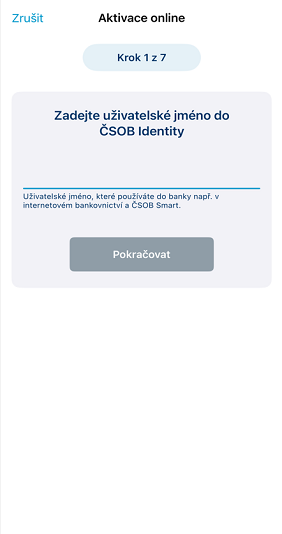
-
Zadejte měsíc a rok narození.
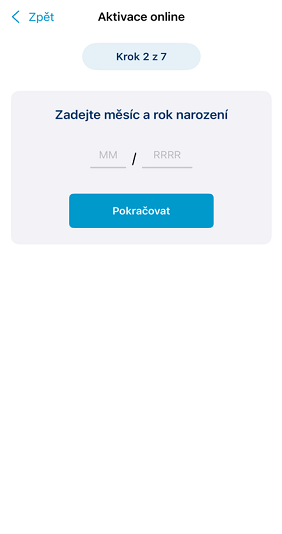
-
Dále zadejte heslo do ČSOB Identity.
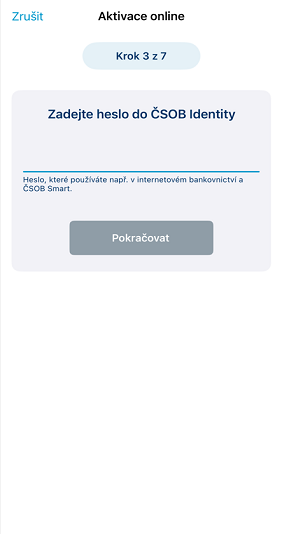
Aktivace Smart klíče pomocí selfie
Krok 2: Skenování občanky a selfie
-
Přečtěte si instrukce, jak vyfotit občanku.
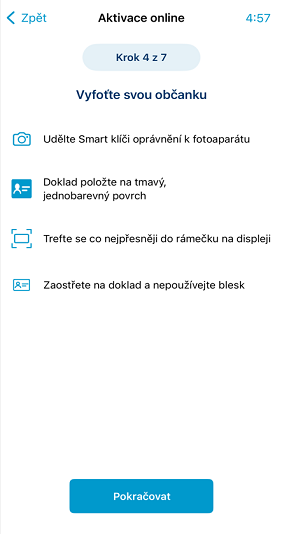
-
Nejdřív vyfoťte přední stranu.

-
Následuje zadní strana.

-
Přečtěte si instrukce, jak vyfotit selfie.
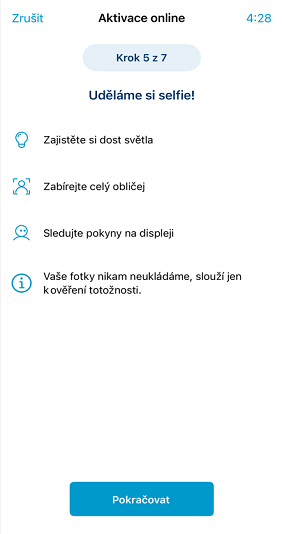
-
Hlavu zaměřte do zeleného kolečka.
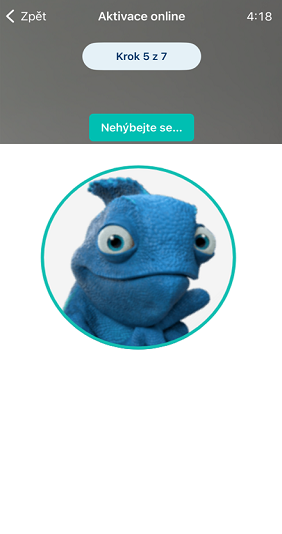
-
Pokud všechno sedí, nastavíte si PIN, zapnete biometrii a Smart klíč je připravený k použití.
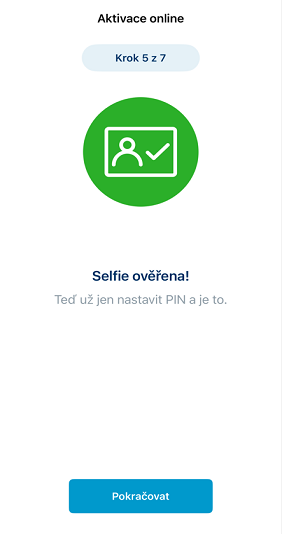
Aktivace Smart klíče pomocí Bluetooth
TIP: Využijte, když přecházíte na nový mobil a ten starý se Smart klíčem máte pořád u sebe.
-
Staženou aplikaci otevřete a zvolte "Aktivovat".
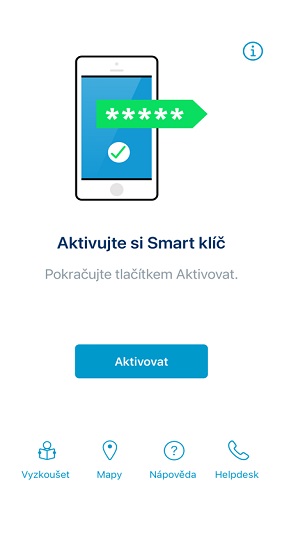
-
Pokračujte na "V telefonu".
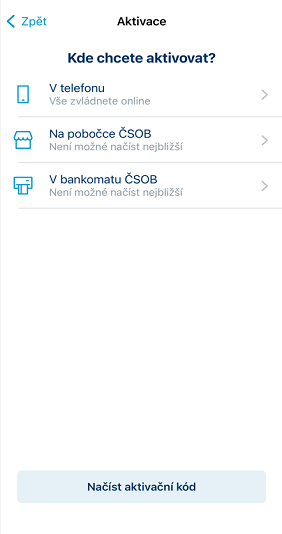
-
Vyberte "Aktivovaným Smart klíčem v jiném telefonu".
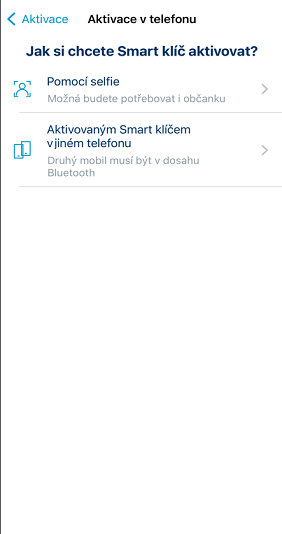
-
Přečtěte si, co vás čeká. Důležité je mít na obou mobilech zapnutý Bluetooth.

-
Na novém mobilu se zobrazí párovací QR kód.
Pod ním najdete párovací kód i napsaný, kdyby QR kód nešel načíst.
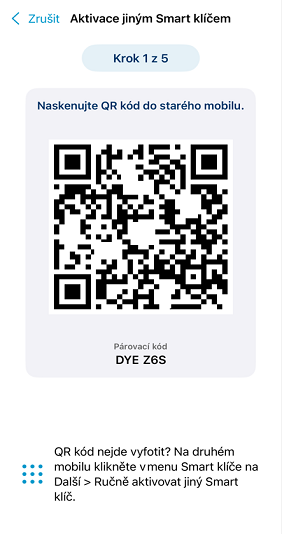
-
Na starém mobilu otevřete Smart klíč a klikněte na ikonu s QR kódem (vpravo dole).
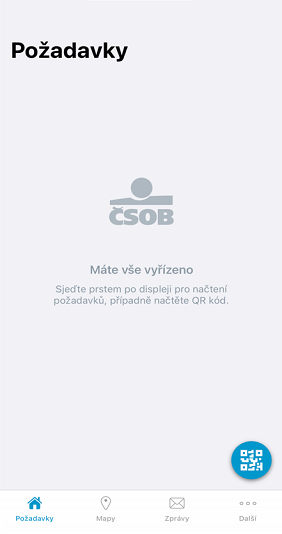
-
Načtěte QR kód a dejte "Pokračovat".
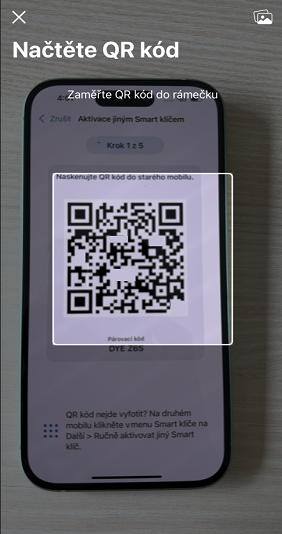
-
Zkontrolujte požadavek a potvrďte ho.
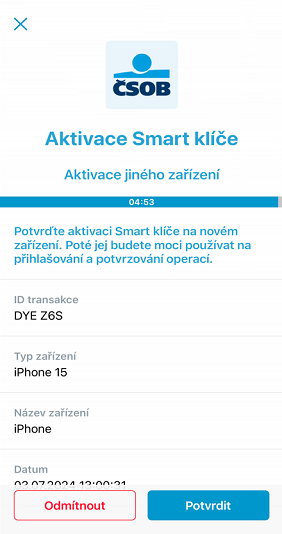
-
Vraťte se k novému mobilu.
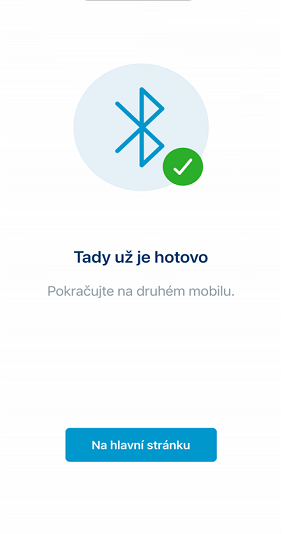
-
Nastavíte si PIN, zapnete biometrii a Smart klíč je připravený k použití.
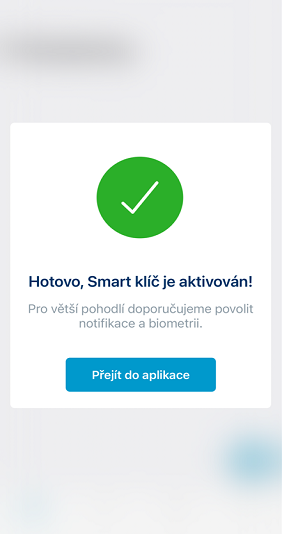
Deaktivace aplikace
TIP: Smart klíč mějte aktivní vždy aspoň na jednom mobilu. Pokud například přecházíte na nový mobil, aktivujte si nejdřív Smart klíč na něm a teprve pak aplikaci smažte ze starého mobilu.
Pokud už původní mobil se Smart klíčem nemáte, postupujte podle návodu „Aktivace Smart klíče pomocí selfie“ nebo „Aktivace Smart klíče přes bankomat“.
-
Spusťte Smart klíč.
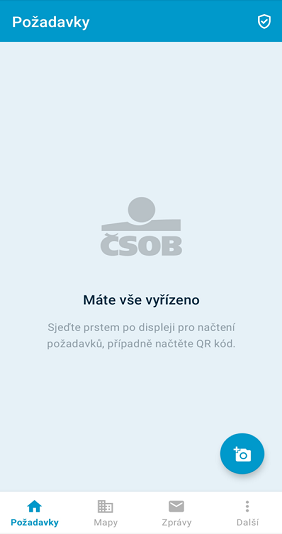
-
Ve spodním menu klikněte na "Další" a "Deaktivovat".
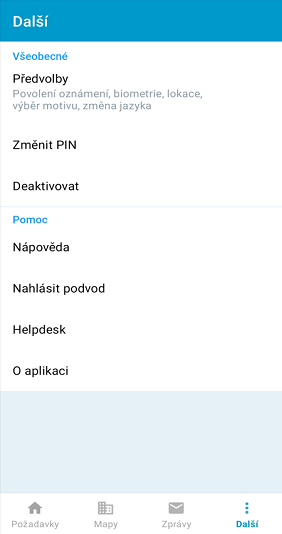
-
Potvrďte tlačítkem "Deaktivovat".
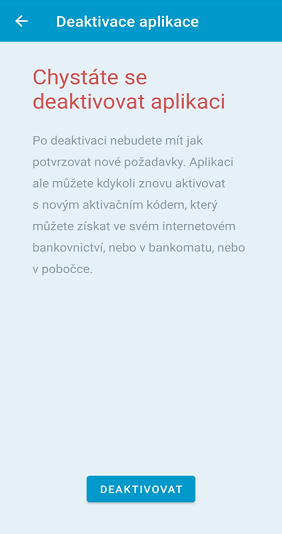
-
Potvrďte své rozhodnutí kliknutím na "Deaktivovat".
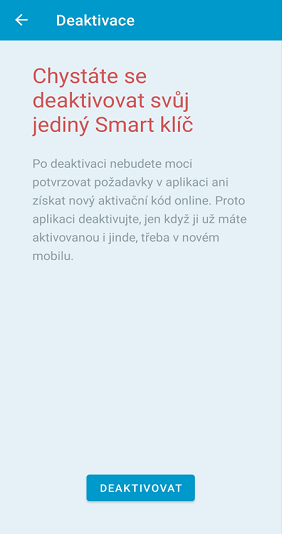
-
Hotovo, aplikace deaktivována.
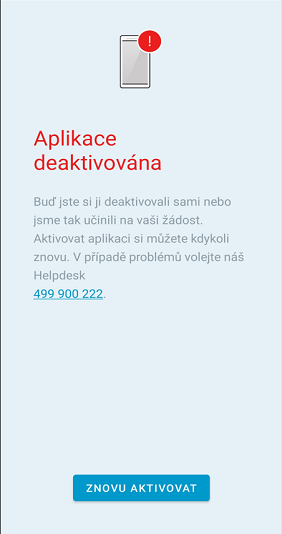
Přihlášení a potvrzení požadavku online
TIP: Tento postup použijte, pokud máte přístup k internetu.
-
Přihlaste se do internetového bankovnictví uživatelským jménem a heslem.
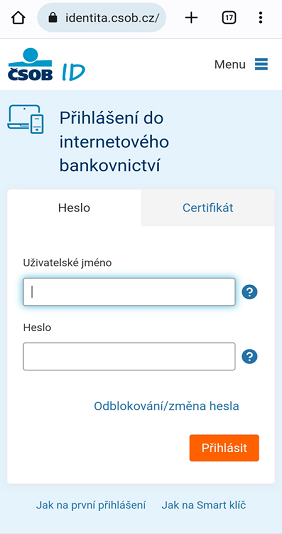
-
Otevřete si v mobilu aplikaci ČSOB Smart klíč.
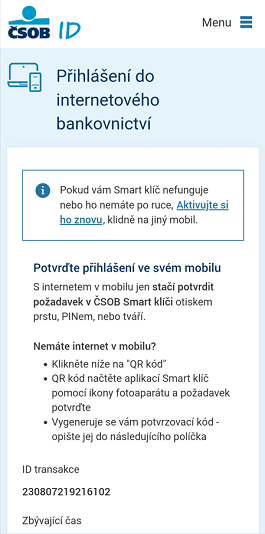
-
Ve Smart klíči zkontrolujte požadavek, a pokud všechno sedí, zvolte "POTVRDIT".
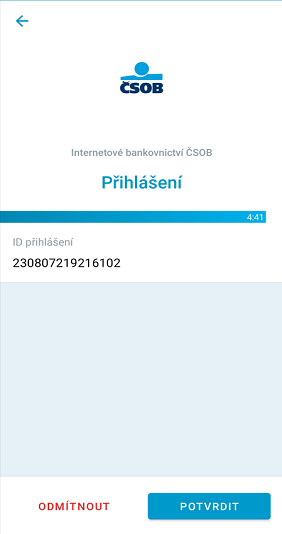
-
Potvrďte požadavek biometricky nebo PINem.
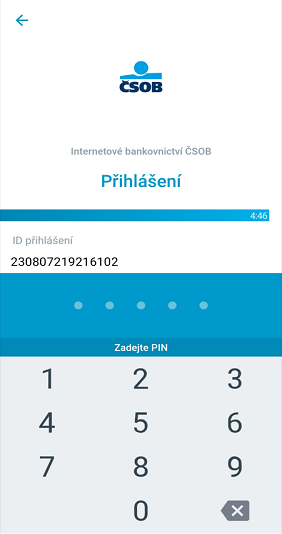
-
Stiskněte tlačítko "Pokračovat".
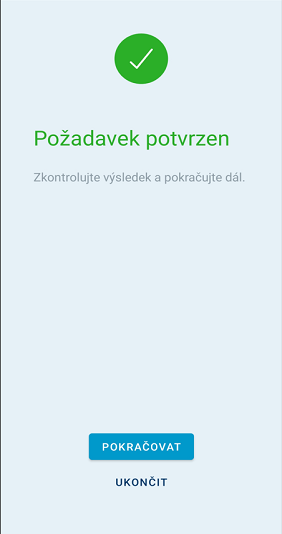
-
Hotovo, jste v internetovém bankovnictví.
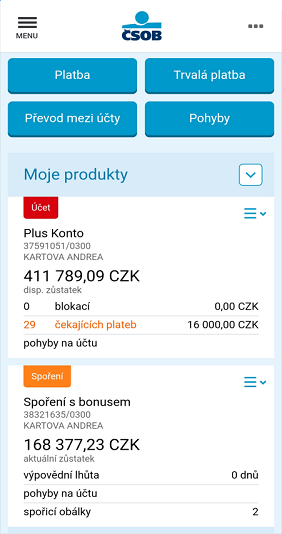
Aktivace biometrie
-
Spusťte aplikaci Smart klíč a ve spodním menu klikněte na položku "Další".
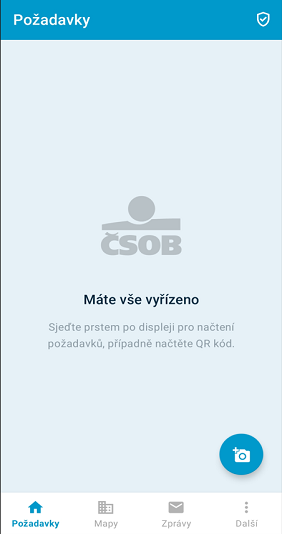
-
Zvolte "Předvolby".
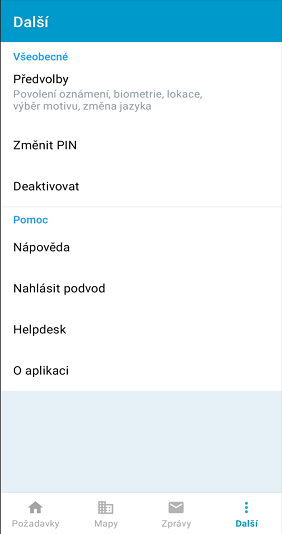
-
Volbu "Biometrie" zapnete pomocí posuvného tlačítka.
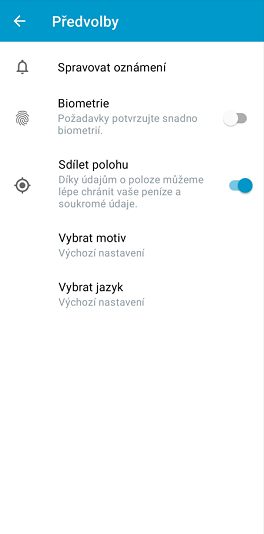
-
Zadejte PIN ke Smart klíči.
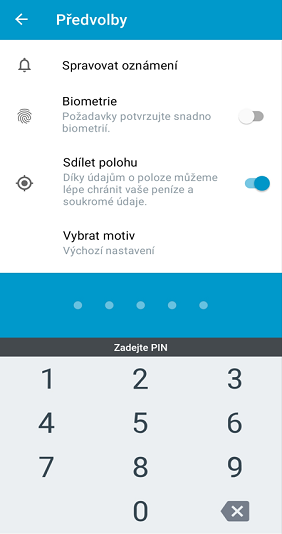
-
Odteď požadavky potvrzujete biometricky.
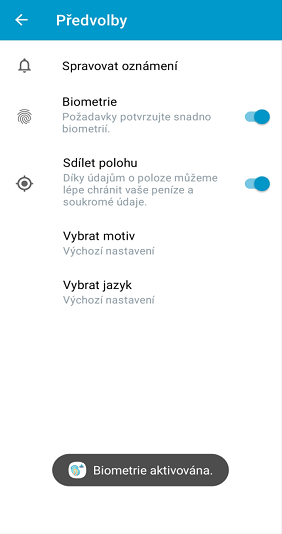
Deaktivace biometrie
-
Spusťte aplikaci Smart klíč a ve spodním menu klikněte na položku "Další".
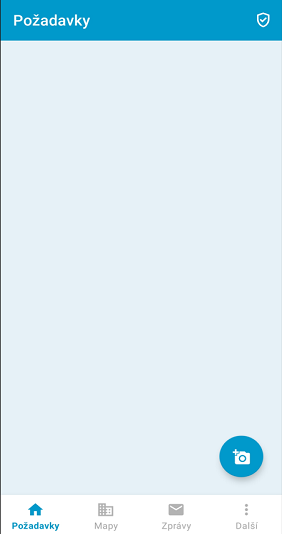
-
Následně zvolte "Předvolby".
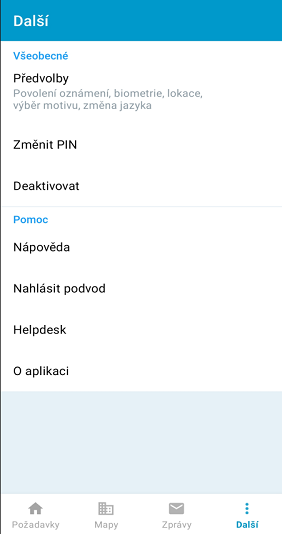
-
Volbu "Biometrie" vypnete pomocí posuvného tlačítka.
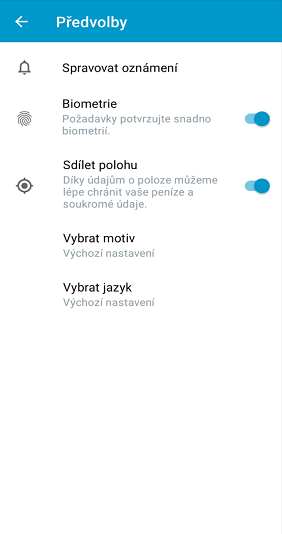
-
Hotovo. Odteď požadavky potvrzujete PINem.
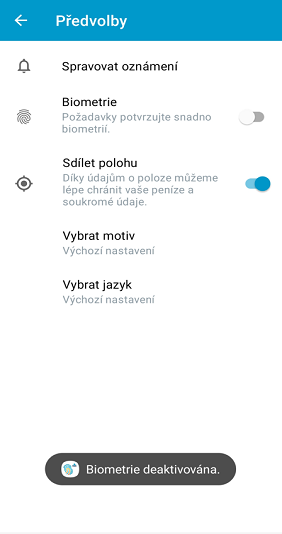
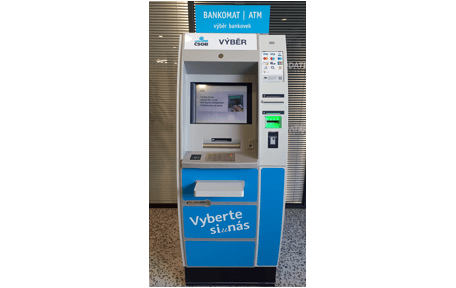
Aktivace Smart klíče přes bankomat
-
Vložte kartu do bankomatu ČSOB a zadejte PIN. Bezkontaktně to nejde.
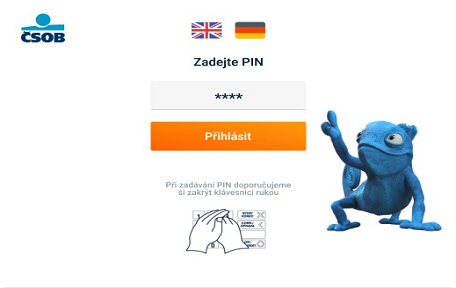
-
Hned na úvodní obrazovce zvolte „Smart klíč“.
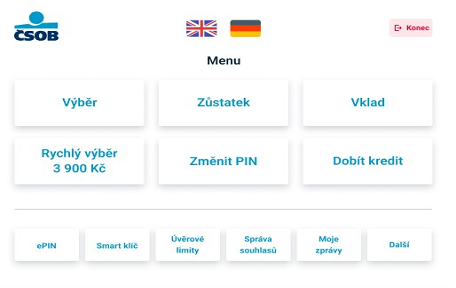
-
Potvrďte aktivaci ČSOB Smart klíče.

-
Klikněte na "Pokračovat" a počkejte si na stvrzenku.
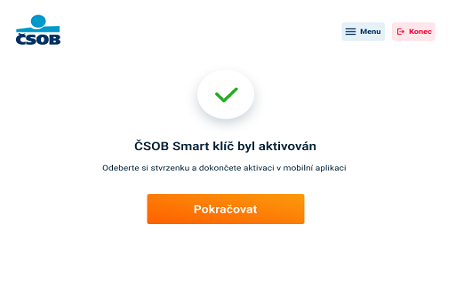
-
Na stvrzence najdete 2 QR kódy. Začněte spodním QR kódem pro stažení aplikace. Načtěte ho foťákem do mobilu.
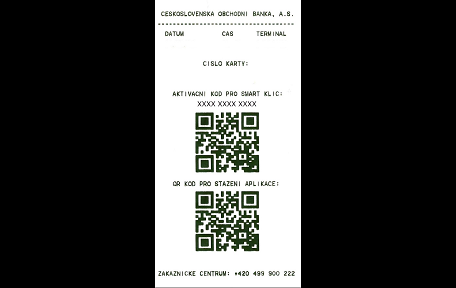
-
Odkaz v QR kódu vás přesměruje do obchodu s aplikacemi. Stáhněte si ČSOB Smart klíč a otevřete aplikaci.
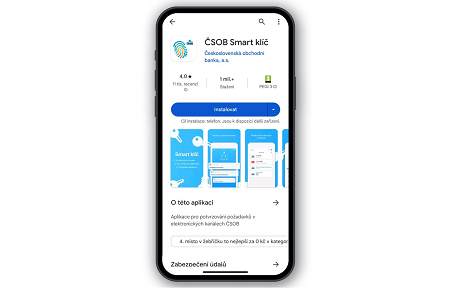
-
Na otázku "Kde chcete aktivovat?" odpovězte "V bankomatu ČSOB".
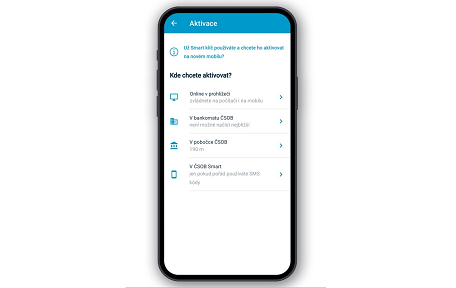
-
Klikněte na „Načíst aktivační kód“.
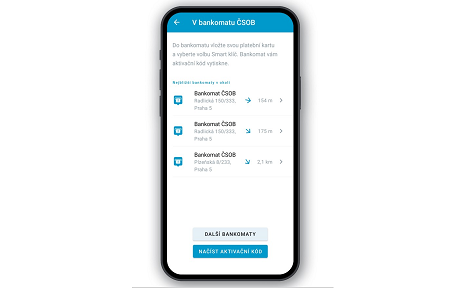
-
Foťákem v mobilu načtete QR kód z lístku (ten horní). Když to nepůjde, kód opište.
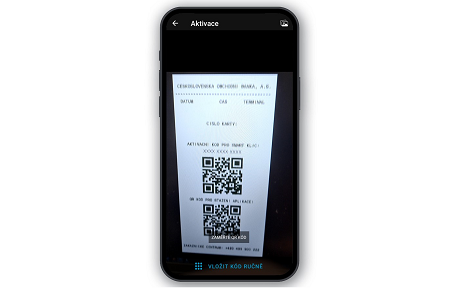
-
Zvolte si 5místný PIN a zopakujte ho. Aplikace vám hned sama nabídne biometrické potvrzování. A máte hotovo. Odteď potvrzujete požadavky Smart klíčem.
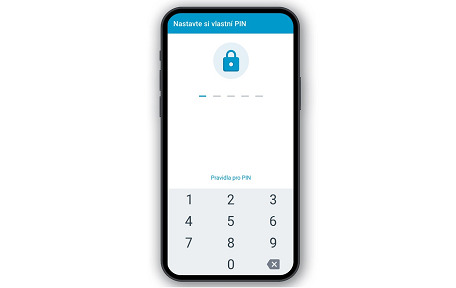
Aktivace Smart klíče pro děti do 15 let přes portál ČSOB Identity
-
Stáhněte si do mobilu aplikaci Smart klíč z oficiálního obchodu (Google Play, App Store, Huawei AppGallery) a přihlaste se do portálu ČSOB Identity – v internetovém prohlížeči (na počítači nebo na mobilu) jděte na www.csob.cz, klikněte vpravo nahoře na „Přihlášení“ a „Správa identity“.
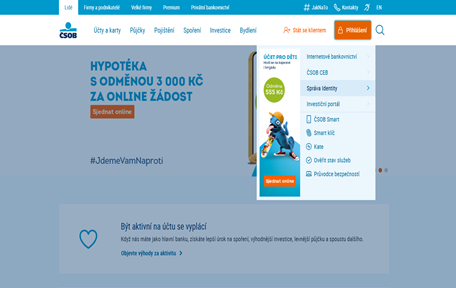
-
Po přihlášení do portálu ČSOB Identity klikněte na dlaždici Smart klíč.
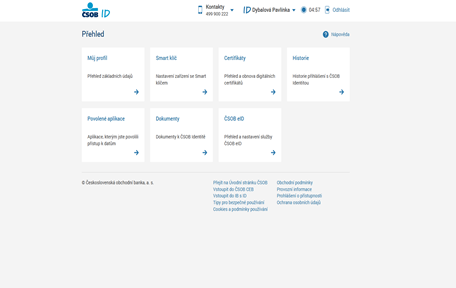
-
Zvolte zelené tlačítko „Přidat“.

-
Zobrazí se vám aktivační QR kód, který naskenujete na mobilu dítěte přes volbu "Načíst aktivační kód". Zvolte si 5místný PIN a zopakujte ho. V prohlížeči zvolte "Pokračovat".
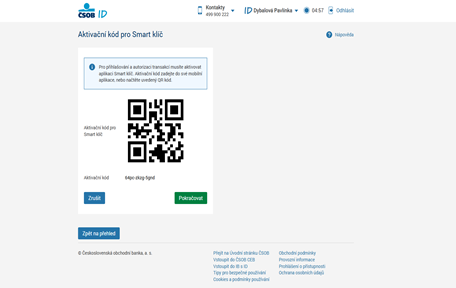
-
V prohlížeči klikněte na tlačítko "Dokončit".
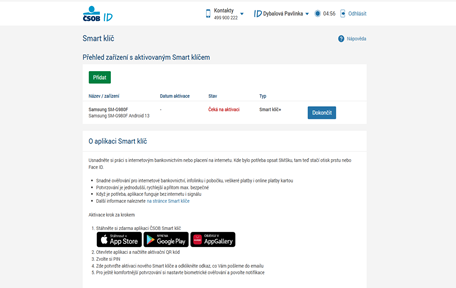
-
Zadejte heslo k ČSOB Identitě a SMS kód, který přijde na mobil.
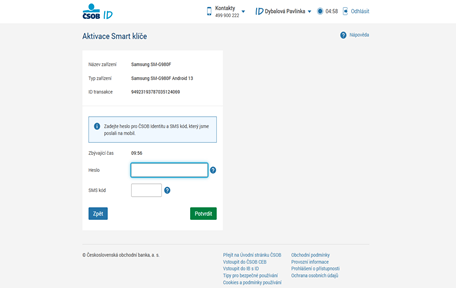
-
Proklikněte aktivační odkaz v e-mailu.
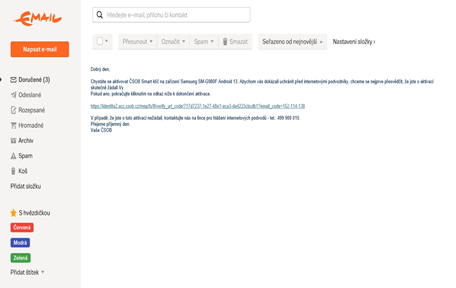
-
A je hotovo.
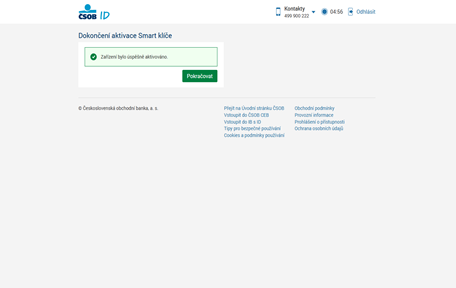
Textové návody pro Apple Watch
Aktivace Smart klíče na Apple Watch
- Na Apple Watch najděte aplikaci Smart klíč.
- Připravte si svůj iPhone, kde už Smart klíč máte aktivovaný a na hodinkách zvolte tlačítko "Aktivovat".
- Hodinky udržte probuzené a v mobilu potvrďte požadavek na aktivaci nového Smart klíče.
- Po potvrzení se můžete vrátit zpět k hodinkám.
- Nastavíte si 5místný PIN k aplikaci, který následně zopakujete.
- A je hotovo. My vám aktivaci ještě potvrdíme v SMS.
- Odteď můžete potvrzovat požadavky Smart klíčem i na svých Apple Watch.
Potvrzení platby na Apple Watch
- Na Apple Watch rozklikněte notifikaci nebo najděte aplikaci Smart klíč a otevřete ji. Zobrazí se požadavek k potvrzení.
- Zkontrolujte si částku a účet, ze kterého se platba posílá. Uvidíte i to, na který účet platba míří. A kde jste platbu zadali.
- Platbu potvrďte PINem.
- A máte hotovo.
Deaktivace Smart klíče na Apple Watch
TIP: V portálu ČSOB Identity najdete přehled všech zařízení, kde všude máte aktivovaný Smart klíč. Můžete je odsud i deaktivovat.
- Na hodinkách najděte aplikaci Smart klíč.
- V úvodu přejeďte prstem na druhou stránku.
- V nastavení zvolte "Deaktivovat".
- Potvrďte deaktivaci.
- Obratem vám zašleme potvrzující SMSku.
Často kladené dotazy
Aktivace na pobočce nebo České poště
- Stáhněte a nainstalujte aplikaci ČSOB Smart klíč ze svého obchodu s aplikacemi (App Store, Google Play, Huawei AppGallery).
- Navštivte nejbližší pobočku ČSOB nebo České pošty a požádejte o aktivační kód pro Smart klíč. Naši kolegové vám ho vytisknou na papír.
- Na mobilu spusťte aplikaci Smart klíč, klikněte na „Aktivovat“ a „Načíst aktivační kód“.
- Foťákem v mobilu načtěte aktivační kód do aplikace Smart klíč.
- Ve Smart klíči si zvolte 5místný PIN. Aplikace vám hned sama nabídne i biometrické potvrzování.
Ztratil jsem telefon, kde jsem měl Smart klíč. Co mám dělat?
Zavolejte co nejdřív na 499 900 010 a my vám aplikaci na ztraceném mobilu zablokujeme. Jakmile budete mít náhradní mobil, nainstalujte si na něm Smart klíč znovu.
Mám nový telefon. Jak na něm znovu aktivuji svůj Smart klíč?
Nejjednodušší je, pokud u sebe pořád máte starý telefon se Smart klíčem. V takovém případě postupujte podle návodu „Aktivace Smart klíče pomocí Bluetooth“ v sekci „Smart klíč“.
Pokud už starý telefon se Smart klíčem nemáte, aktivaci provedete pomocí "Selfie" a skenu občanky, více v návodu "Aktivace Smart klíče pomocí selfie". Případně si Smart klíč můžete aktivovat v bankomatu ČSOB či na pobočce.
Nepamatuji si PIN pro potvrzování ve Smart klíči. Kde ho najdu?
PIN ke Smart klíči sice nikde nenajdete, ale pokud si nevzpomenete můžete aplikaci deaktivovat a provést novou aktivaci pomocí "Selfie", více v návodu „Aktivace Smart klíče pomocí selfie“ v sekci „Smart klíč“.
Kde získám nový aktivační kód?
Pokud si přejete aktivaci provést online, nejjednoduší variatnou je aktivace pomocí "Selfie", více v návodu „Aktivace Smart klíče pomocí selfie“ v sekci „Smart klíč“.
Nový aktivační kód také získáte v bankomatech ČSOB nebo na pobočkách ČSOB.
V bankomatech ČSOB získáte aktivační kód v hlavním menu kliknutím na „Smart klíč“. Aktivační QR kód můžete naskenovat přímo z bankomatu nebo vám bankomat vydá stvrzenku s aktivačním QR kódem, který načtete během aktivace aplikace. Pro získání kódu zvolte v bankomatu češtinu a použijte plastovou kartu (kartou nahranou v mobilu nebo chytrých hodinkách to nejde).
Na pobočce ČSOB získáte aktivační kód také, kolegové vám zároveň rádi pomůžou i se stažením a aktivací aplikace.
Aktivační kód platí 30 dní a je jednorázový.
Přihlášení a potvrzení požadavku off-line
Potvrzovat platby v internetovém bankovnictví Smart klíčem není problém, dokonce ani když na mobilu nemáte signál, nebo vám došla data.
TIP: Tento způsob použijte, pokud nemáte přístup k internetu. Off-line potvrzení QR kódem nejde použít pro potvrzování plateb kartou na internetu, na to potřebujete ePIN.
- Přihlaste se do internetového bankovnictví uživatelským jménem a heslem.
- Klikněte na „QR kód". Pokud se do internetového bankovnictví přihlašujete z mobilu, kód si uložte do galerie nebo si ho zkopírujte.
- Spusťte aplikaci Smart klíč, klikněte na ikonu s QR kódem v pravém spodním rohu a vyfoťte QR kód. Pokud se do internetového bankovnictví přihlašujete z mobilu, načtěte QR kód z galerie.
- Zkontrolujte požadavek a zvolte „Potvrdit".
- Potvrďte biometrií nebo PINem.
Co když potřebuji obnovit aplikaci Smart klíč?
TIP: Tento postup využijte, pokud máte nastavené přihlašování Smart klíčem, ale nemáte po ruce mobil s funkční aplikací.
Stačí postupovat podle návodu "Aktivace Smart klíče pomocí selfie".
Můžu Smart klíč používat na více mobilních zařízeních?
Ano, můžete ho používat na kolika mobilech a tabletech chcete.
Nefunguje mi přihlašování nebo potvrzování plateb Smart klíčem ve Smartu. Co s tím?
Pokud se i tak dostanete do Smartu, začněte tím, že si v něm obnovíte výchozí nastavení. Otevřete aplikaci ČSOB Smart, klikněte na záložku „Menu", v sekci „ČSOB Smart“ zvolte „O aplikaci", pak zvolte „Obnovit výchozí nastavení" a „Obnovit". Když to nezabere, volejte 495 800 111.
Co dělat, když mi nechodí push notifikace?
V aplikaci Smart klíč klikněte vpravo dole na „Nastavení“. V menu zvolte „Spravovat nastavení“ a povolte notifikace pro aplikaci Smart klíč.

Co potřebujete k instalaci
- Mobil nebo tablet s Androidem 7.0 a vyšším nebo iOS 15.0 a vyšším
- Apple Watch s watchOS 9 a vyšším
- Datové připojení ke stažení a aktivaci aplikace
- ČSOB Smart klíč funguje také na novějších mobilech Huawei a Honor. Stáhněte si jej z oficiálního aplikačního obchodu Huawei AppGallery.